Преглед садржаја
Хајде да наставимо нашу серију водича о сликама у дељеним шаблонима е-поште и проверимо још неколико брзих начина да их уметнете у Оутлоок поруке. Видећете предности и недостатке сваке методе, упоредити их и одлучити која је боља опција за вас.
Као што се можда сећате из мојих претходних приручника, наша алатка за дељене шаблоне може да вам помогне додајте слике у Оутлоок поруке из складишта на мрежи као што су ОнеДриве и СхареПоинт. Иако је прилично једноставно, неки од вас ће можда помислити да је потребно предузети превише корака да бисте залепили само једну слику.
Дакле, данас ћу вам показати како да додате слику у тело е-поште Оутлоок из Интернет и налепите слику директно из међуспремника. Нема дељених фасцикли, дозвола и пријављивања. Само линк и слика. То је прави комад!
О заједничким шаблонима е-поште
Прво, желео бих да испустим неколико редова о заједничким шаблонима е-поште за оне који нису упознати са нашим новим додатком. Направили смо ову алатку да вам уштедимо време и помогнемо вам да пишете и шаљете е-поруке брзо и без напора. Нису то само речи.
Замислите ово: објавили сте нови производ, а сви ваши купци имају једно те исто питање – по чему је бољи од претходног производа и по чему се разликује од њега? Хајде да видимо ваше опције:
- Можете да одговарате лично свима тако што ћете стално писати исте ствари различитим речимапоново.
- Можете креирати узорак одговора и копирати га из неког документа да бисте налепили у е-поруку и ручно враћали форматирање, хипервезе и слике.
- Или можете да покренете Схаред Емаил Темплатес, изаберите унапред сачувани шаблон и налепите га. Неколико кликова и ваша е-пошта је спремна за слање. Неколико кликова и посао је готов.
Све што треба да урадите је да креирате шаблон. Заједнички шаблони е-поште ће урадити остало :) Једним кликом миша ћете уградити савршено форматиран текст са сачуваним свим потребним хиперлинковима и сликама. А ако сте део тима и желите да и други користе ваше фразе, неће бити проблема!
Сада да се вратимо на слике и њихово лепљење у е-поруку уз помоћ Схаред Шаблони е-поште. Пошто је ово наш нови додатак за Оутлоок, желео бих да проширим вест о томе и пошаљем неколико е-порука својим пријатељима који би могли бити заинтересовани. Дакле, написаћу мало текста, применити бојење, направити линк тако да моји пријатељи не морају да га гуглају. Онда ћу погледати свој текст и схватити. Мало је досадно читати текст без слика. Слике су привлачне и дају визуелну слику ваших мисли. Дакле, уградићу слику да би моја порука била потпуна и информативна. Сад ми се свиђа шта видим :)
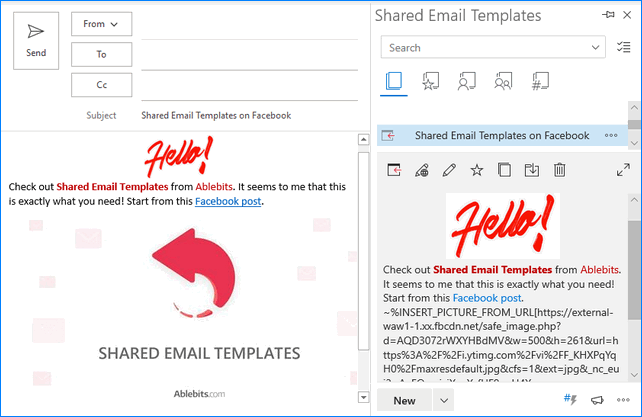
Пошто нисам мађионичар, нестрпљиво ћу вам открити „тајну“ прављења шаблона са сликама ;)
Убаци слику уОутлоок порука са УРЛ-а
Посветићу ово поглавље још једном начину постављања слика у дељене шаблоне е-поште. Нема потребе да правите фасциклу на локацији заснованој на облаку, нема потребе да имате на уму опције дељења и е-поруке ваших саиграча. Треба вам само линк до слике. То је то. Само веза. Без шале :)
Дозволите ми да вам покажем макро ~%ИНСЕРТ_ПИЦТУРЕ_ФРОМ_УРЛ[]. Као што можете схватити из његовог имена, помаже вам да ставите слику на Оутлоок е-пошту са УРЛ-а. Идемо корак по корак:
- Покрените дељене шаблоне е-поште и почните да креирате шаблон.
- Кликните на икону Убаци макро и изаберите ~%ИНСЕРТ_ПИЦТУРЕ_ФРОМ_УРЛ [] са листе:
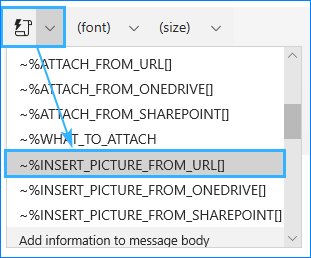
- Макро ће од вас тражити везу и величину слике за уметање. Овде такође можете да подесите ширину и дужину своје слике или да је оставите каква јесте:
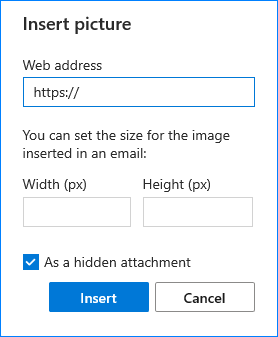
Напомена. Ваша слика треба да буде у једном од следећих формата: .пнг, .гиф, .бмп, .диб, .јпг, .јпе, .јфиф, .јпег., иначе макро неће радити.
Савет. Препоручујемо да оставите опцију „Као скривени прилог“ означену како би ваши примаоци могли да виде слику без обзира на њихов клијент е-поште и његова подешавања.
Дозволите ми да вам покажем како функционише макро ~%ИНСЕРТ_ПИЦТУРЕ_ФРОМ_УРЛ[]. На пример, желим да пошаљем везу до објаве на Фејсбуку на страници Аблебитс и да додам фотографију тако да изгледа лепо. Јер зашто не? :) Дакле, налазим потребнопост, преузмите његову везу кликом на његову временску ознаку, затим кликните десним тастером миша на слику и копирајте њену адресу за макро. Ево шта ћу добити:
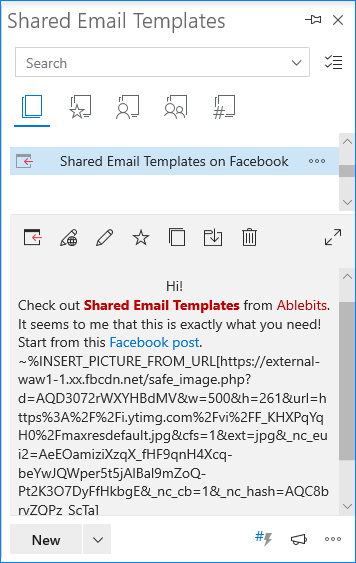
Међутим, очекујем да ће слика бити налепљена испод текста како би моја порука изгледала дивно. И јесте!
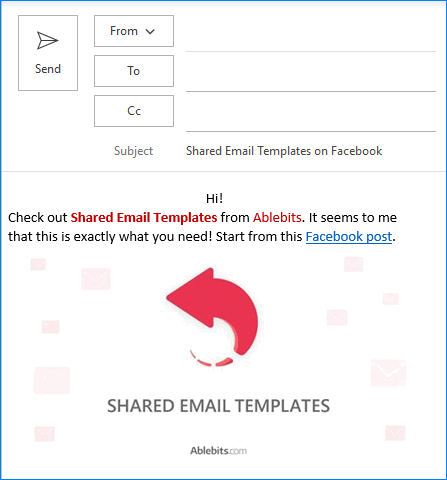
Напомена. На Интернету постоје разне врсте УРЛ адреса. Линк који користите треба да води до слике за преузимање. Видите, додатак треба да преузме слику да би је налепио у вашу е-пошту. Ако сте се збунили речју „преузето“ и не знате како да проверите своју слику за „могућност преузимања“, кликните десним тастером миша на њу и проверите да ли је доступна опција „Сачувај слику као…“. Ако јесте, ваша слика се може преузети и савршено ће радити за макро.
Сви остали у вашем тиму који желе да користе исти шаблон и налепе исту слику неће се суочити са проблемима. Радиће савршено за све, нису потребни додатни кораци.
Додајте слику у Оутлоок е-пошту из међуспремника
Постоји још један начин да додате фотографију у Оутлоок. Изненадићете се колико је то очигледно! Можете додати слику тако што ћете је… копирати и налепити у свој шаблон :) Можете уметнути слику било ког формата, али њена величина не би требало да прелази 64 Кб. Ово је једно и једино ограничење са којим ћете се суочити.
Само потражите своју датотеку, отворите је у било ком уређивачу слика који имате и копирајте је директно одатле. Затим га једноставно налепите у свој шаблон, изгледаће такото:
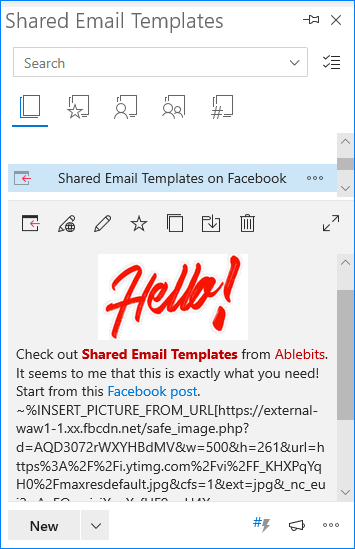
Савет. Такође можете да превучете и отпустите ову слику директно из Филе Екплорер-а у тело шаблона.
Када сам поздрав заменио јарком сликом, моја порука је постала мање лежерна. То је управо оно на шта сам циљао!
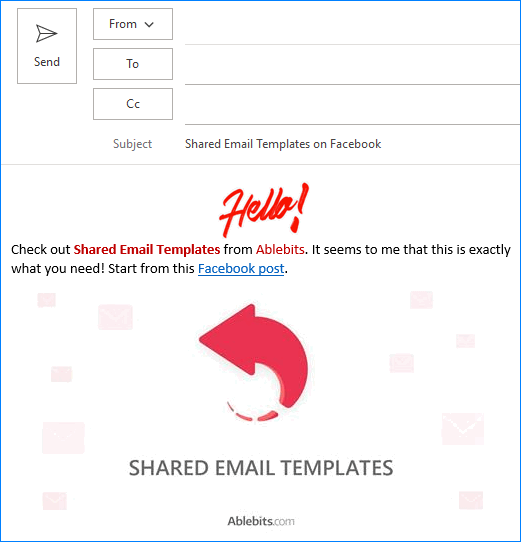
Главна предност ове методе је могућност да видите саму слику, а не макро са насумичним скупом знакова, и да се свакако додајте праву слику. Међутим, због ограничења од 64 Кб, на овај начин се могу залепити само мале слике. Ако превазиђете ово ограничење, добићете следећу поруку о грешци:
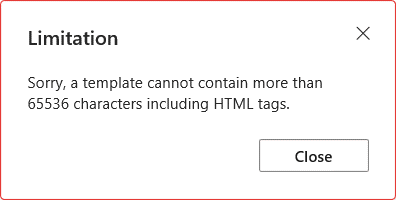
У овом случају ћете морати да погледате наше приручнике о овој теми и одаберете други начин да додајте слику.
То су била два начина да додате слику у Оутлоок поруке е-поште. У случају да сте пропустили моје претходне туторијале о томе како да уградите слику са ОнеДриве-а или убаците слику са СхареПоинт-а, погледајте и њих и изаберите метод који вам боље одговара.
Ако желите да аутоматски додате слика у зависности од тренутног корисника, кораке можете пронаћи у овом чланку: Како да креирате динамички Оутлоок шаблон за тренутног корисника.
А када одлучите да пређете са теорије на праксу, само инсталирајте Схаред Емаил Темплатес од Мицрософта Чувајте и испробајте :)
Ако имате питања или, можда, сугестије како да наше дељене шаблоне е-поште учините још бољим, оставите своје мишљење у коментаримаодељак ;)

